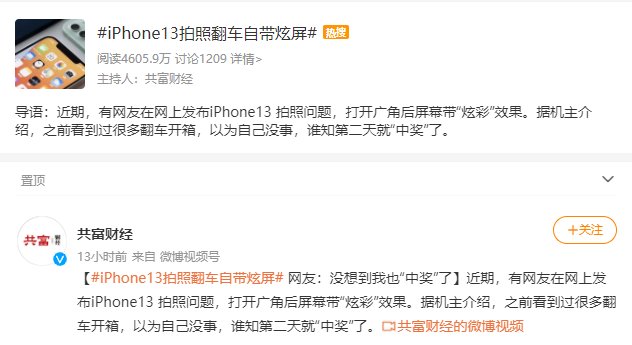一些用户们在microsoft .net
framework的时候,用的时间比较久就想对版本进行更新,不是很熟悉其中是怎么更新?今日这篇文章就带来了microsoft .net
framework更新的教程 。
microsoft .net framework怎么更新?microsoft .net framework更新的教程

文章插图
1、首先去下载net framework卸载清除工具,网上有很多资源,不再介绍下载方法,解压文件,双击打开文件夹 。

文章插图
2、然后双击cleanup_tool.exe应用程序,打开软件 。

文章插图
3、提示是否要打开,单击“是”打开软件 。

文章插图
4、接下来出现的窗口会是英文界面的 。弹出协议告示窗口后,单击一下“Yes”按钮确认并继续下一步 。

文章插图
5、在“Product to cleanup”(清理产品)一项中,在下拉菜单中选择“.NET Framework – All
Versions(Windows 7)“来清除所有版本的.NET Framework 。

文章插图
6、然后单击“Cleanup Now”立即清理,删除历史版本 。

文章插图
7、最后完成以后出现“Product cleanup
succeeded!”信息,这就表示清理已经完成了 。单击“Exit”退出关闭窗口 。最后最好重启计算机再更新NET Framework即可 。

文章插图
【教你microsoft .net framework怎么更新】以上这里为各位分享了microsoft .net framework更新的教程 。有需要的朋友赶快来看看本篇文章吧!
推荐阅读
- 小编分享microsoft .net framework如何卸载
- 上户口去了就能办上吗 在哪里上户口
- 西红柿怎么保存到冬天吃
- 标准腰围对照表 腰围量哪里
- 原始点姜粉价格 姜粉价格多少钱一斤
- 夫妻之间怎么预防离婚 为什么现在离婚率怎么高
- 文字纹身纹在哪儿最好 纹身纹在哪里
- 汤圆煮熟后冻好吃的时间
- 金鱼沉底不动怎么救治 金鱼沉底不动什么原因